在Windows 10 中,您会发现一系列动画可以给您带来运动的错觉,让您的体验更加流畅。
其中一个动画是打开菜单时的滑动效果。在大多数情况下,默认设置对于大多数用户来说应该是最佳的,但您可以通过调整注册表进一步调整动画时序,使您的设备感觉响应更快。
在本Windows 10 指南中,我们将引导您完成调整菜单动画速度的步骤,以使体验感觉更快一些。
如何使用注册表调整Windows 10 菜单动画速度
如果您想在Windows 10 上加快或减慢菜单动画的速度,请使用以下步骤。
警告:这是一个友好的提醒,编辑注册表是有风险的,如果操作不正确,可能会对您的安装造成不可逆转的损坏。我们建议您对电脑进行完整备份或确保在继续之前创建注册表备份。
--使用Windows 键+ R 键盘快捷键打开“运行”命令。
--键入regedit 并单击“确定”打开注册表。
--浏览以下路径:
Hkey_CURRENT_USER控制面板桌面
--双击MenuShowDelay键并指定新的延迟值(以毫秒为单位)以调整菜单动画速度。 (例如,如果要加快动画速度,请使用低于400 的值,例如75、100 或125。如果要减慢动画速度,请使用高于400 的值,最多4,000。)
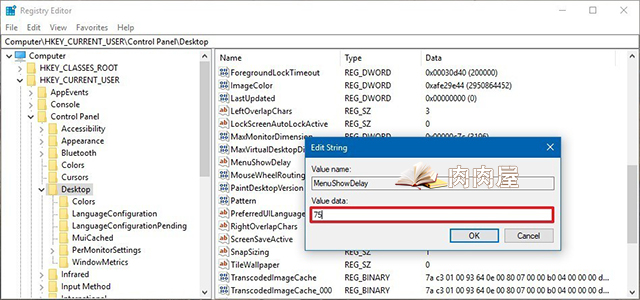
--单击“确定”按钮。
完成这些步骤后,重新启动计算机,右键单击桌面,并将鼠标悬停在子菜单上以测试新配置。
如果要恢复更改或进行进一步调整,可以使用相同的说明,但请确保更改步骤4 中的值。如果要将更改恢复为步骤4 中的原始设置,请务必设置值回到400。
本指南主要关注Windows 10,但此设置已经可用很长时间了,这意味着这些步骤适用于Windows 8.1、Windows 7 和更早版本。








